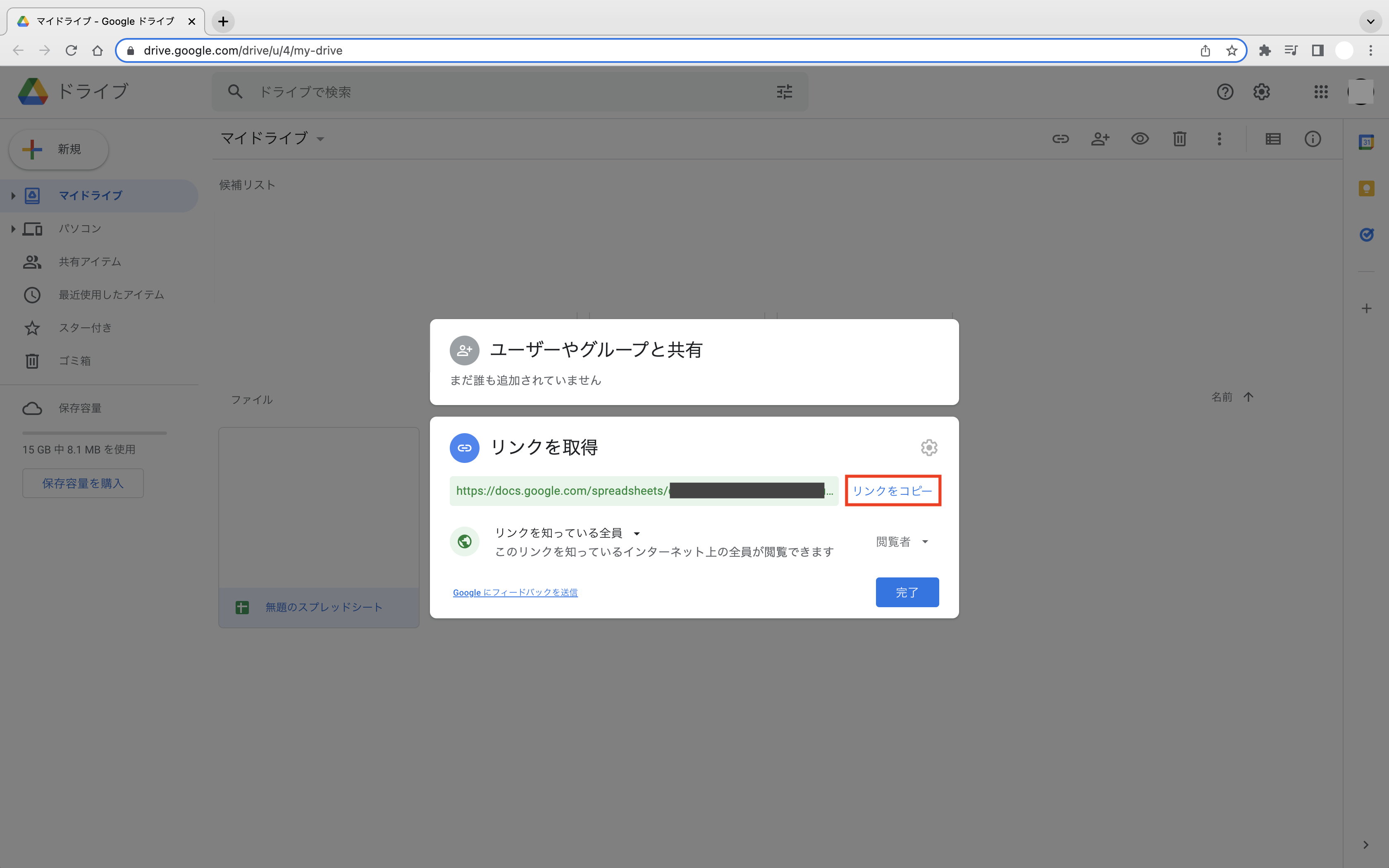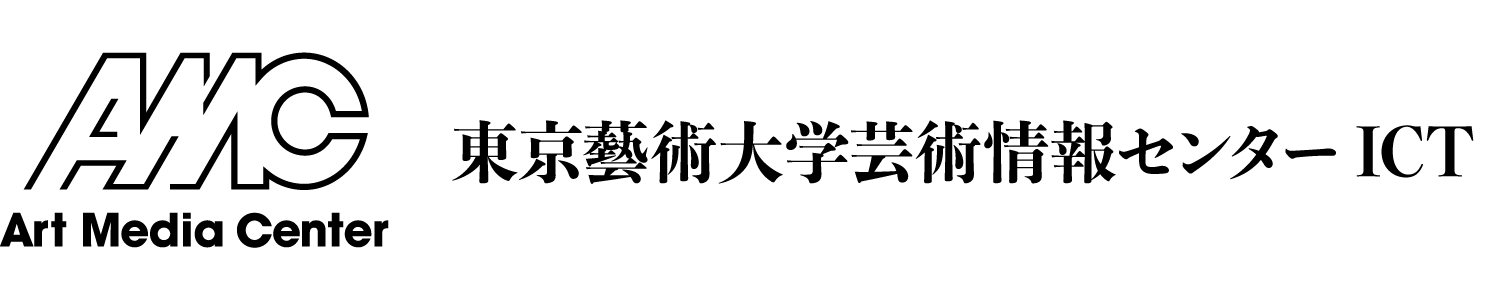共有設定の方法
ドライブ上のファイルを共有する際の設定方法
1. 共有したいファイルやフォルダにカーソルを合わせて、右クリックします。
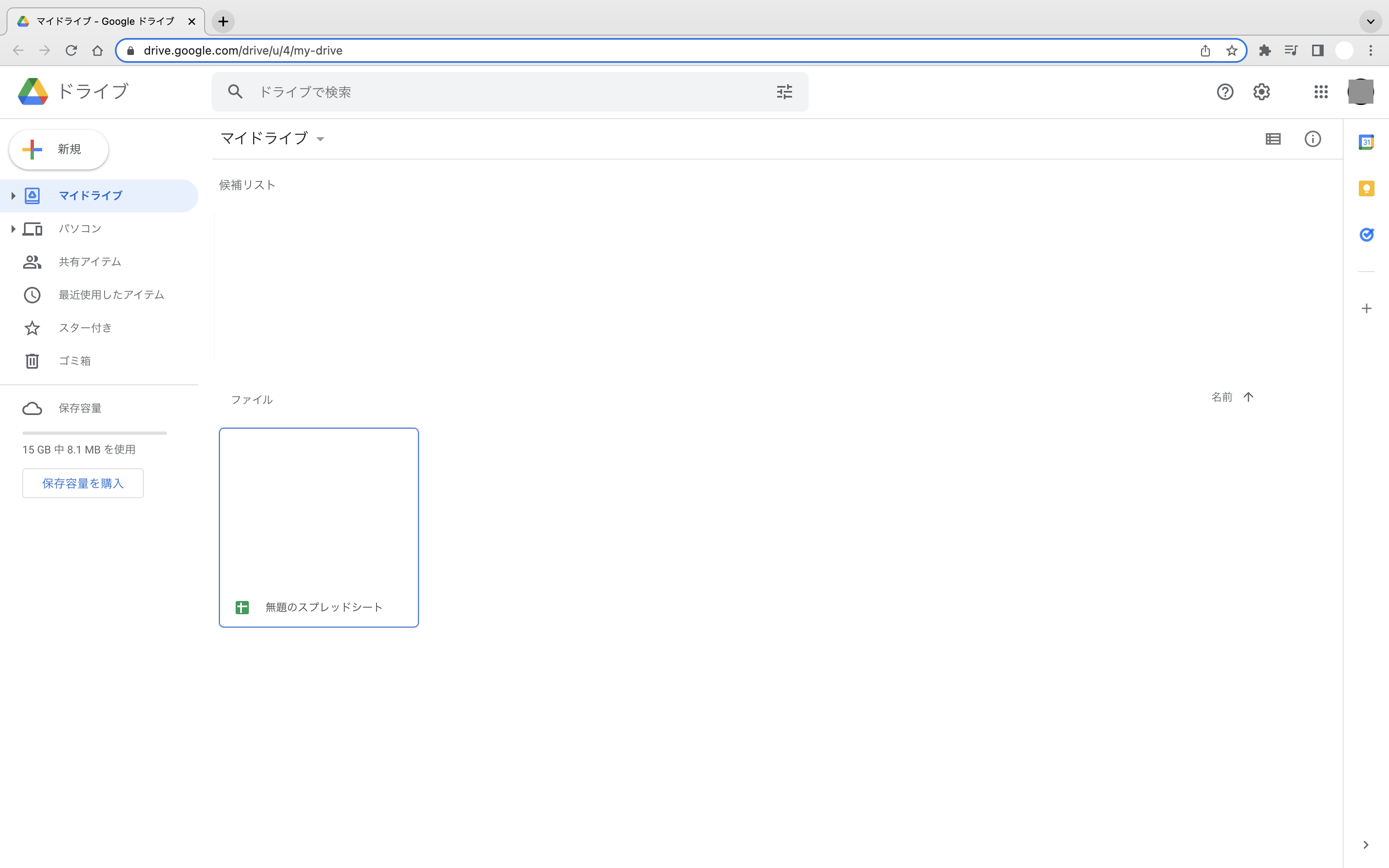
2. メニューより、「共有」を押下します。
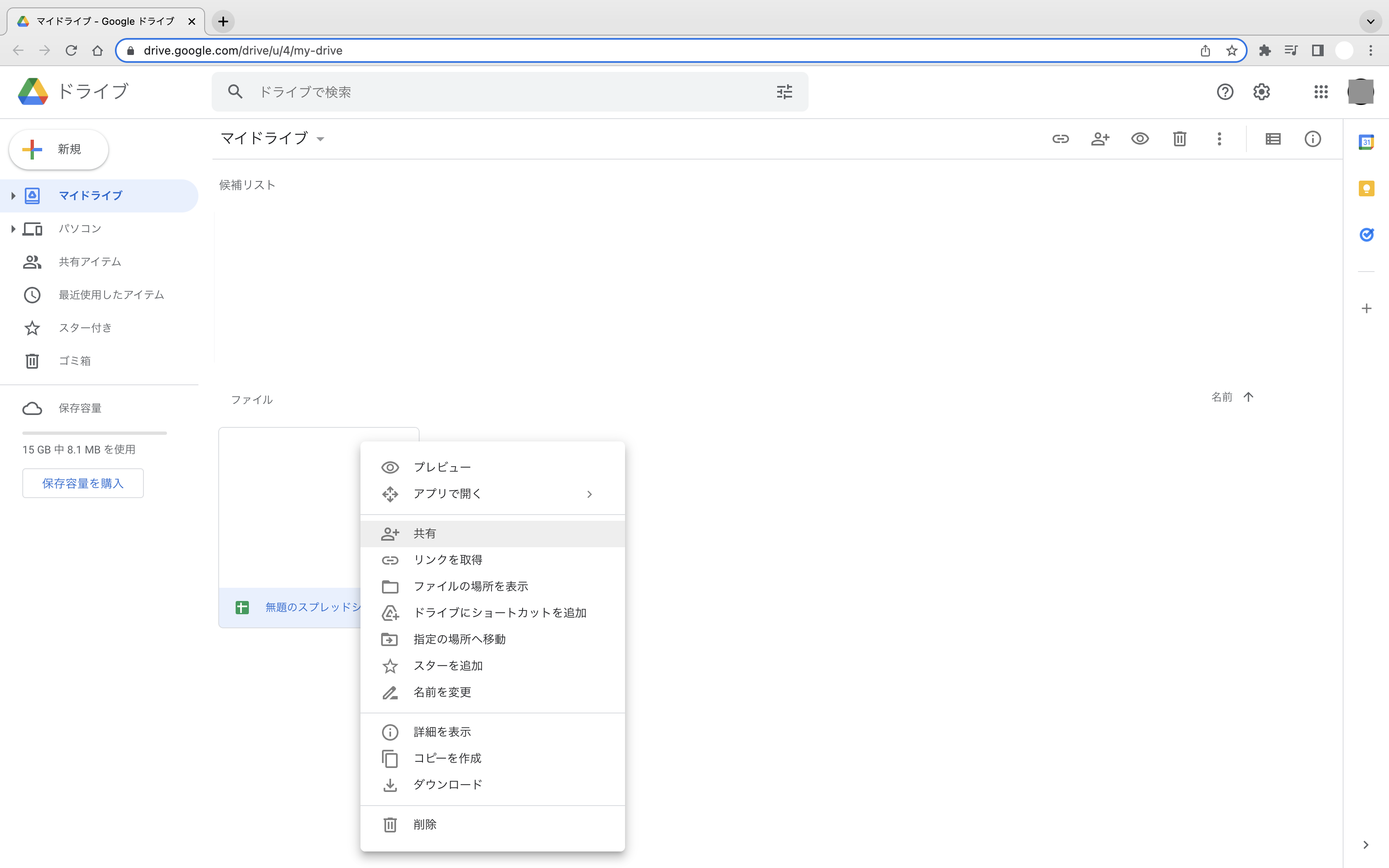
3. ここから共有の設定をします。
共有には大きく2つの方法があります。
ユーザーやグループと共有:Googleアカウントを持つユーザーやグループと直接共有します
リンクを取得:ファイルが開くリンクを作成して、共有したい相手にそのリンクを教えることで共有します
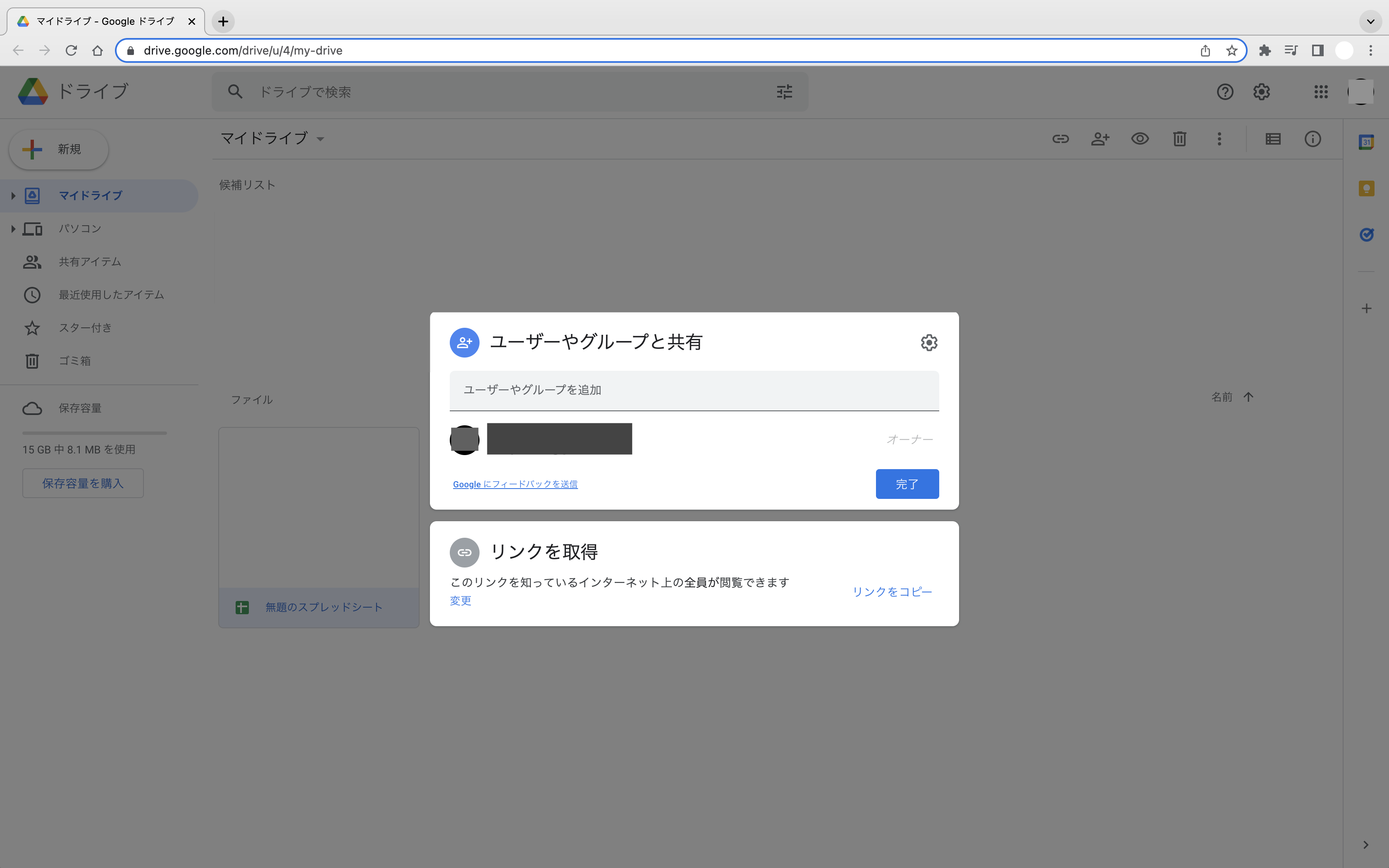
4. ユーザーやグループと共有 について
「ユーザーやグループを追加」を押下し、共有したい相手を選びます。
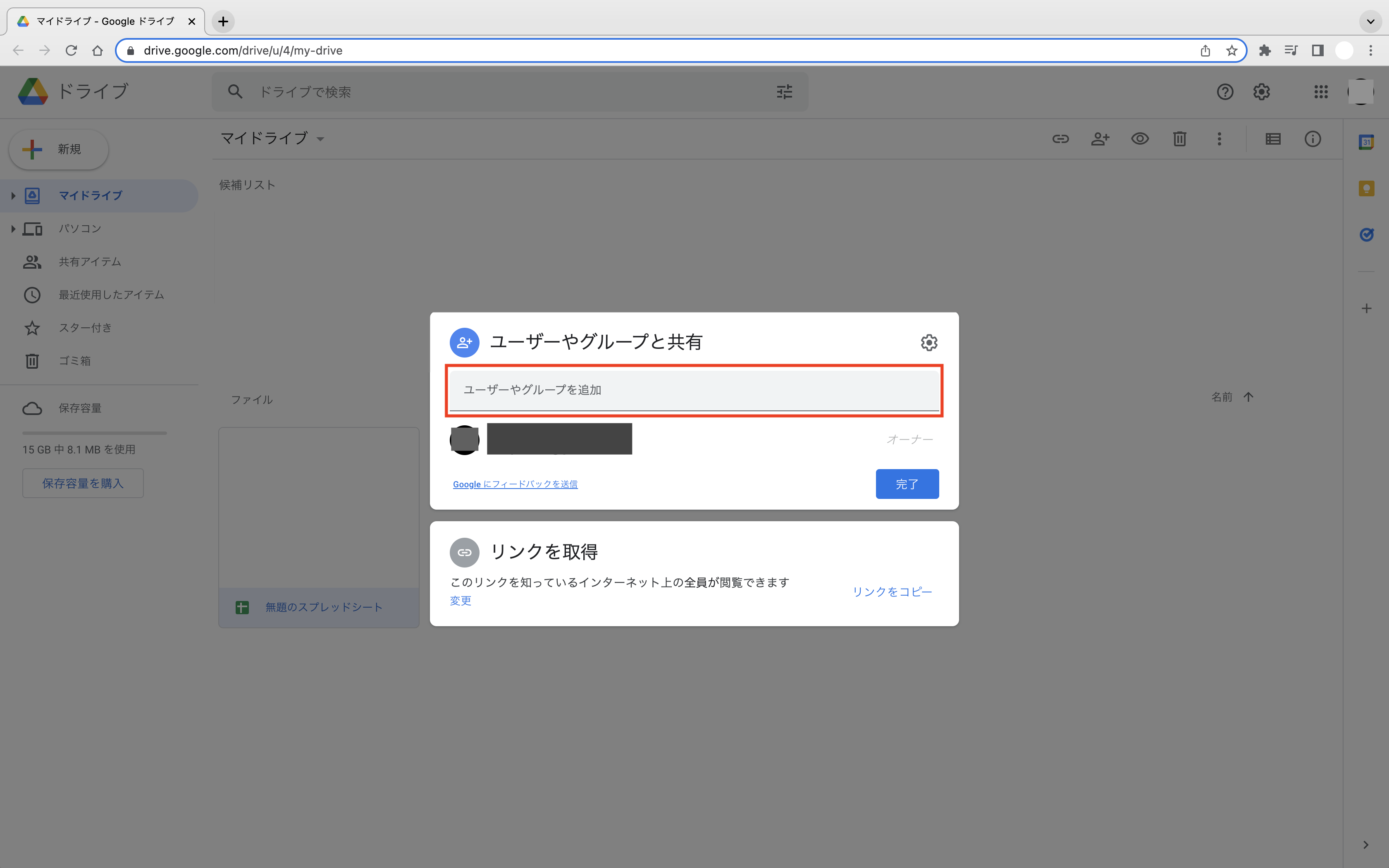
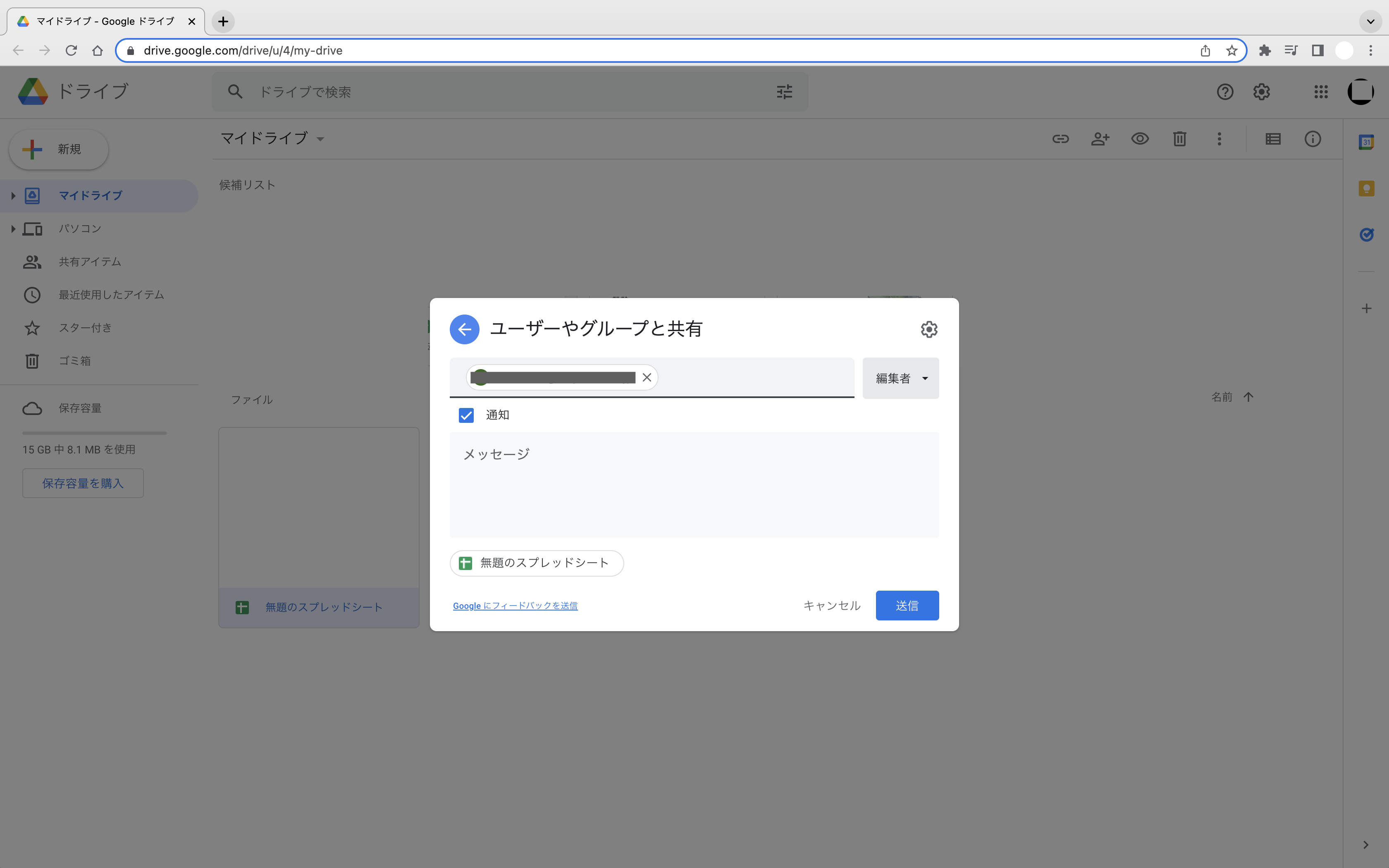
選んだ相手との共有の種類を選びます。
閲覧者:データを閲覧するのみ。編集はできません。
閲覧者(コメント可):編集はできませんが、コメントをつけることができます。
編集者:データ閲覧及び、編集も可能です。
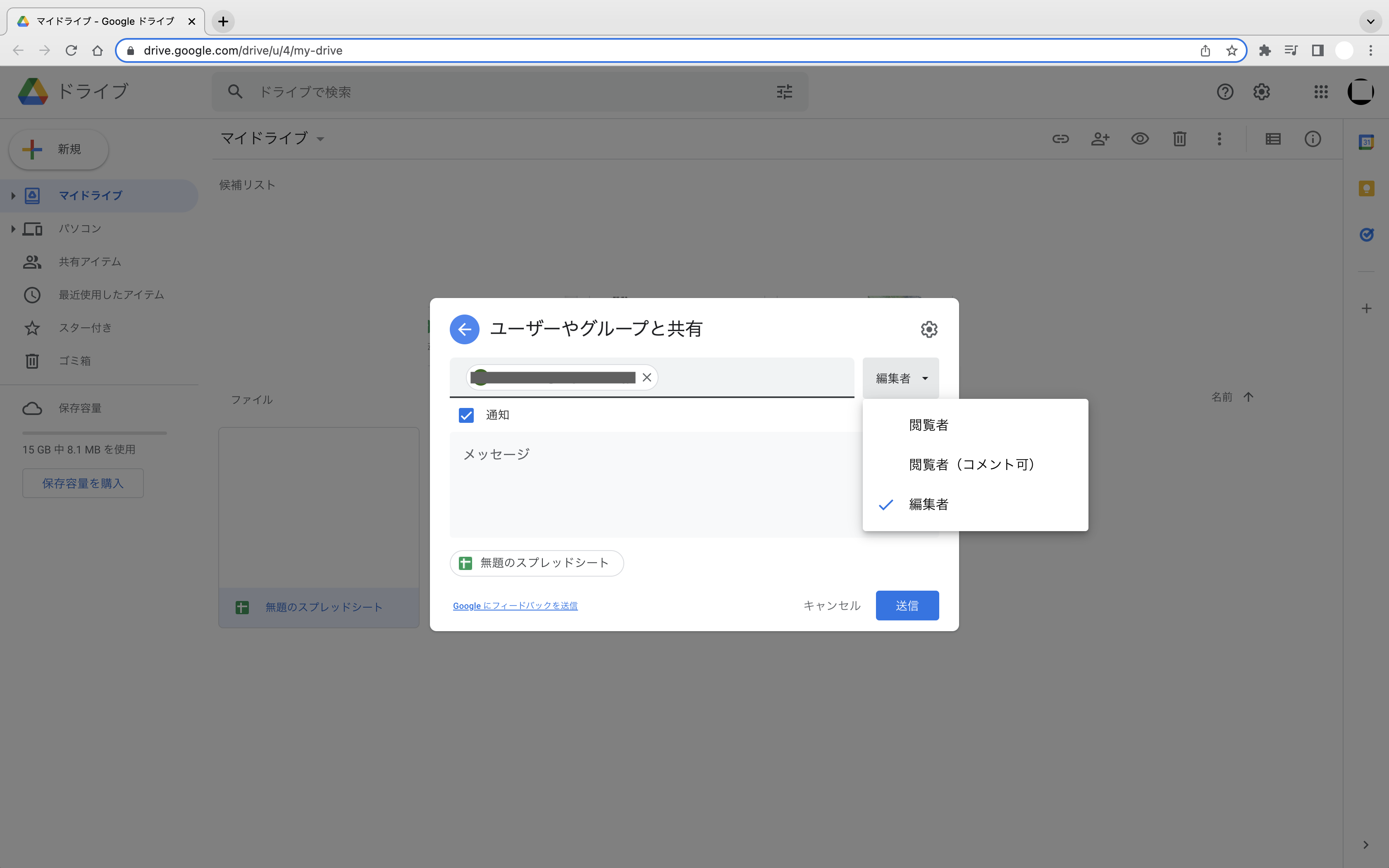
設定が完了後、「送信」ボタンを押下すると共有されます。
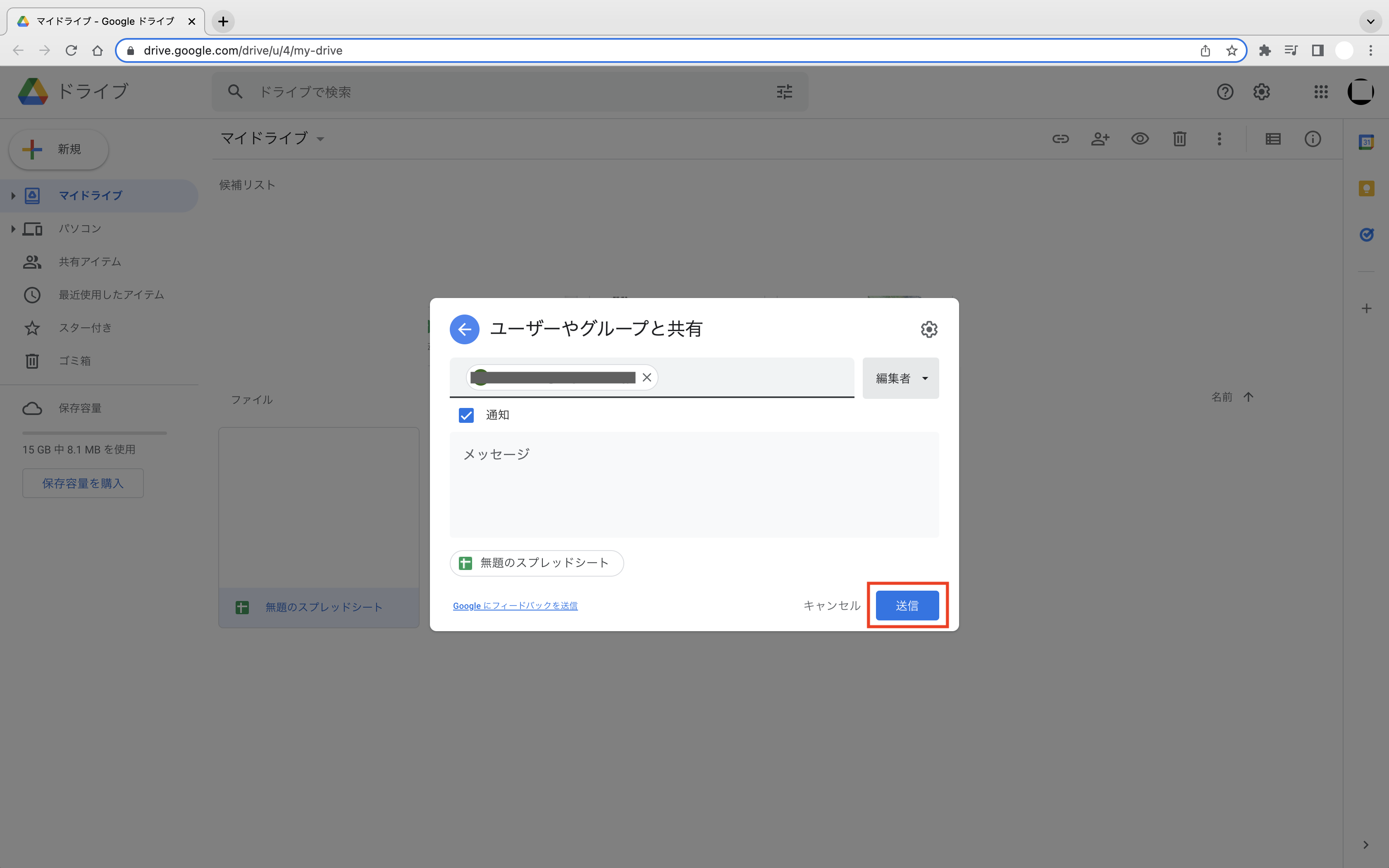
5. リンクを取得 について
「変更」を押下します。
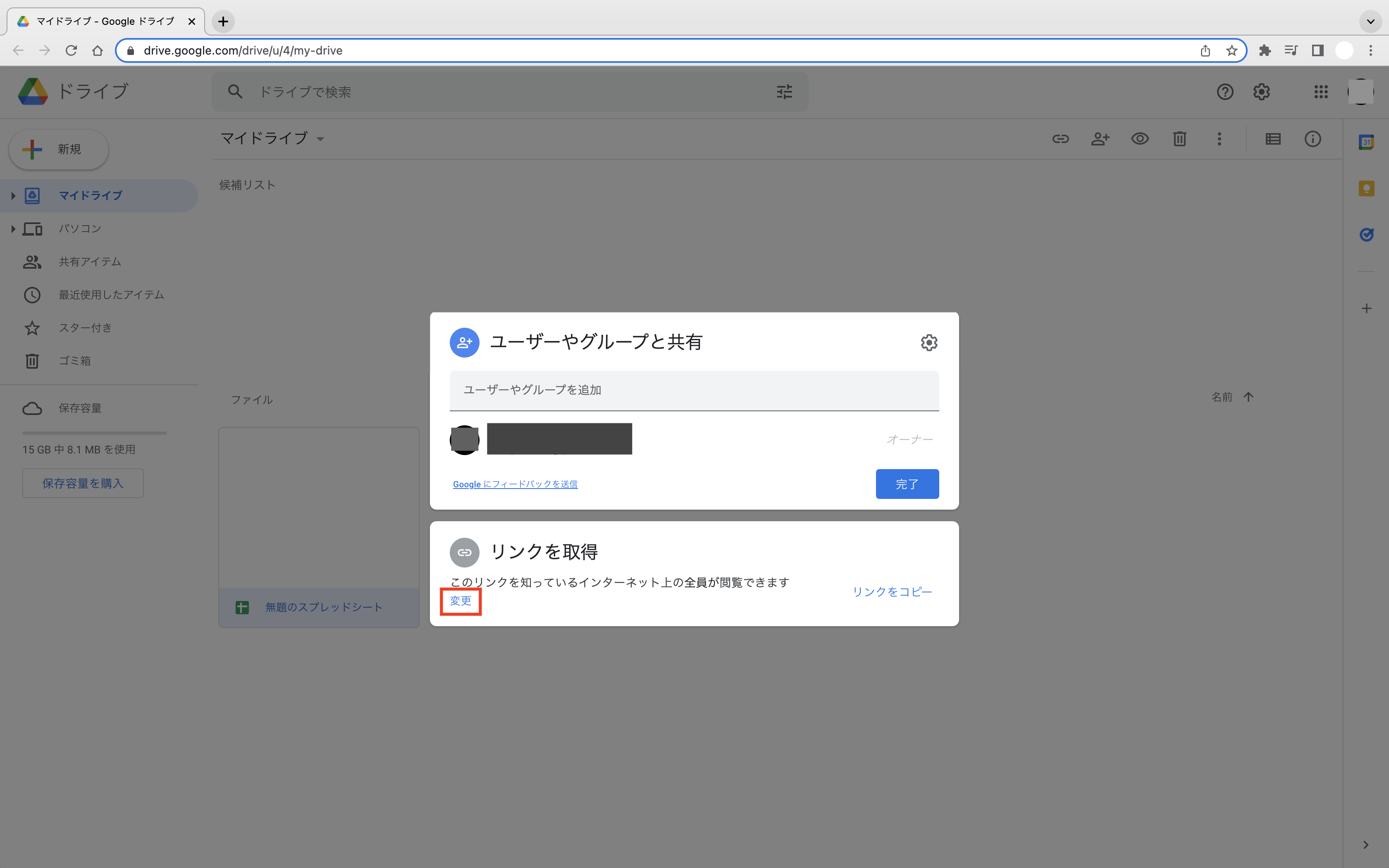
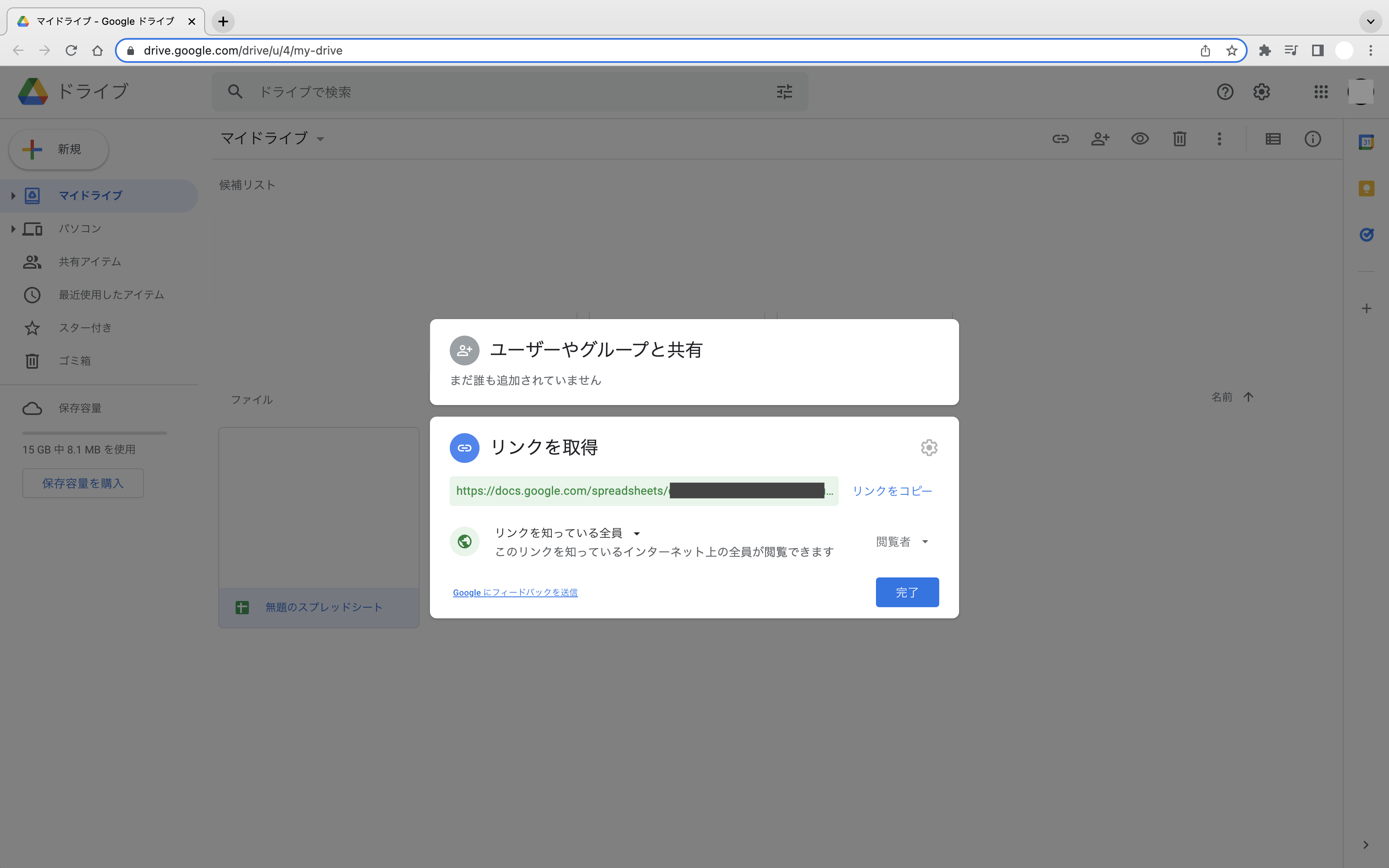
こちらも、リンクを知っている人との共有の種類を選びます。
閲覧者:データを閲覧するのみ。編集はできません。
閲覧者(コメント可):編集はできませんが、コメントをつけることができます。
編集者:データ閲覧及び、編集も可能です。

また、リンクを知っている人全員ではなく、より制限することもできます。
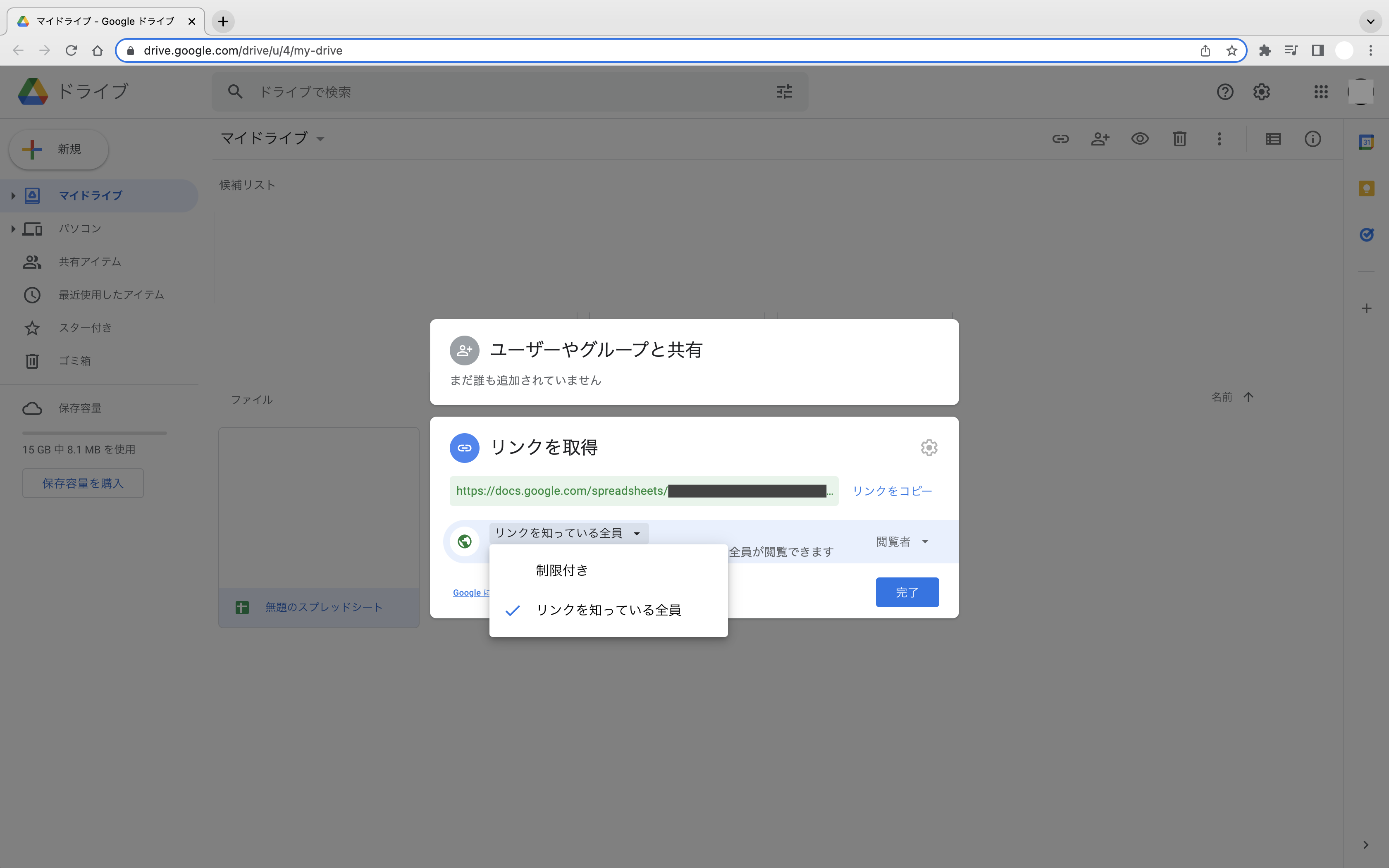
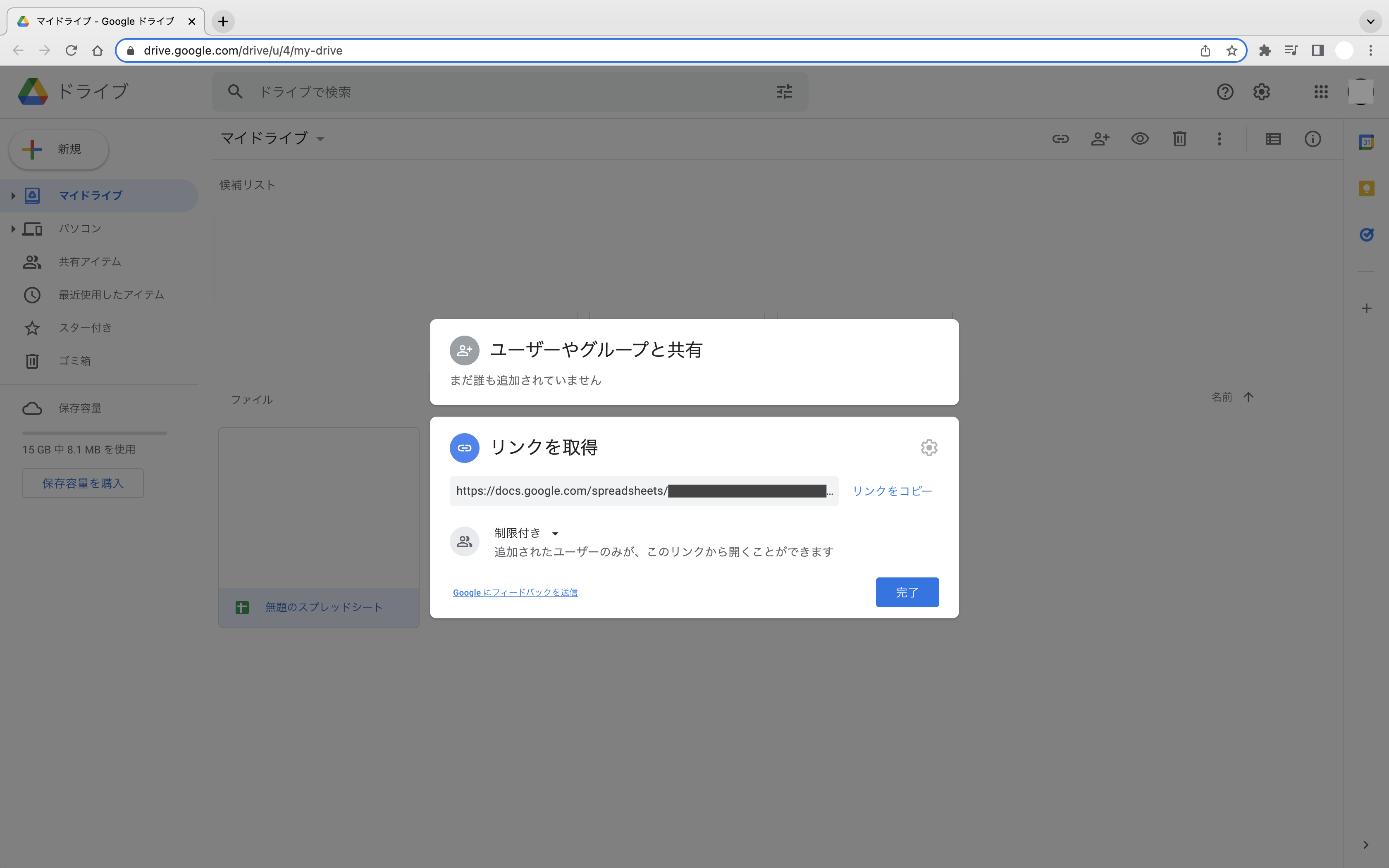
設定が完了したら「リンクをコピー」を押下して、メールの文面等にペーストし共有します。